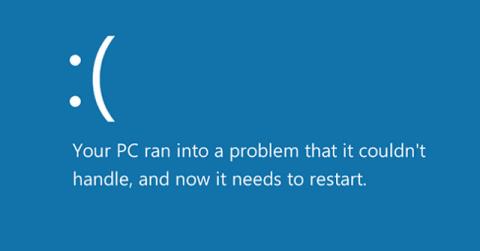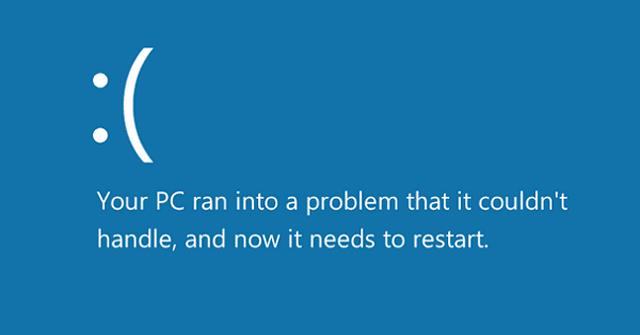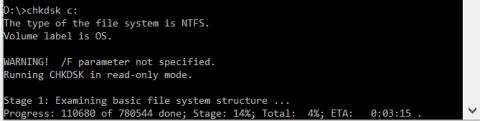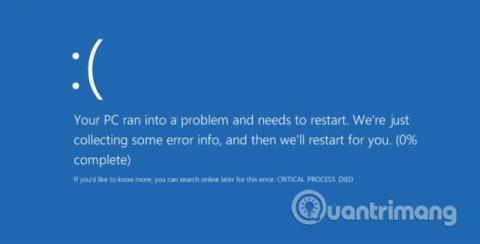Mange brukere støter på stoppfeil også kjent som blåskjermfeil 0x7B INACCESSIBLE_BOOT_DEVICE etter å ha brukt Windows Updates for å oppdatere på Windows 10/8/7. Microsoft har tilbudt en rekke løsninger for å hjelpe brukere med å løse dette problemet.
Denne blåskjermfeilen kommer fra et sikkerhetsproblem på grunn av enhetsdrivere og data som kollapser. Noen ganger kan det også skyldes maskinvare eller virus. Derfor vil du motta feilmelding 0x0000007B på den blå skjermen for død eller stoppfeil.
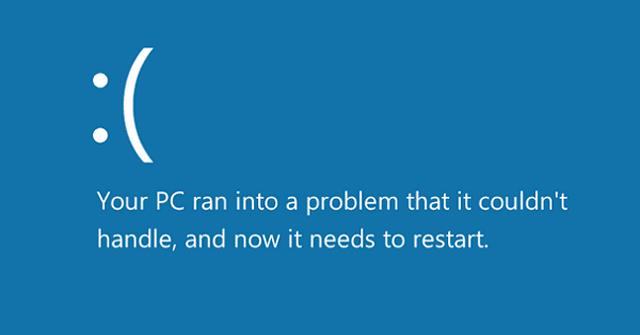
Selv når Windows har problemer, får du fortsatt meldingen " Windows har gjenopprettet etter en uventet nedleggelse ", og dette problemet kan oppstå med alle Windows-versjoner. Før du tar tiltakene nedenfor, prøv å starte datamaskinen på nytt, noen ganger kan denne enkle omstarten løse problemet.
1. Gjør endringer i harddiskdriveren
Hvis du nylig har gjort endringer i harddiskdriveren , kan dette være årsaken til blåskjermfeilen, så gjør disse endringene på nytt.
- Bruk systemgjenoppretting .
- Konfigurer den nye harddiskdriveren.
- Slett den nye harddiskdriveren hvis rekonfigurering ikke fungerer og det ikke er behov for det.
- Start opp med sist kjente gode konfigurasjonsmodus for å angre registeret og gjenopprette driverendringer.
- Rull tilbake harddiskdriveren og enhetsdriverversjonen før du oppdaterer driveren.
Alle disse tiltakene kan eller ikke løser blåskjermfeilen avhengig av årsaken til feilen. Men hvis denne løsningen ikke fungerer, vil du i det minste vite at harddiskkontrolleren ikke er årsaken til feilen.
2. Sjekk innstillingene
Sørg for at harddisken er riktig installert, hvis du ikke har installert noen nye enheter nylig, hopp over denne metoden.
3. Sjekk BIOS-konfigurasjonen
Kontroller at harddisken er riktig konfigurert i BIOS.
4. Søk etter virus
Som nevnt ovenfor kan denne stoppfeilen være forårsaket av et virus. Utfør en virusskanning med pålitelig antivirusprogramvare , spesielt brukere bør sjekke oppstart og MBR. Hvis antivirusprogramvaren oppdager et problem, følger du programvarens instruksjoner og starter datamaskinen på nytt. Brukere bør oppdatere antivirusprogramvare og skanne datamaskinene sine regelmessig for å forhindre at dette problemet oppstår.
5. Oppdater drivere
Gamle harddiskdrivere kan være årsaken til blåskjermfeil, så oppdater driveren. Les artikkelen 5 grunnleggende måter å oppdatere datamaskindrivere på for å lære hvordan du oppdaterer harddiskdrivere.
6. Endre modus i BIOS
Noen avanserte SATA-funksjoner kan forårsake denne feilen. Endre SATA-modus (AHCI) til IDE-modus (ATA eller kompatibilitetsmodus). I noen eldre versjoner kan det å prøve å fjerne CMOS også løse problemet.
7. Kjør chkdsk
Hvis oppstartspartisjonen er skadet, vil kjøring av chkdsk på harddisken løse problemet. Du må kanskje kjøre chkdsk fra gjenopprettingskonsollen.
8. Harddiskfeil
Hvis harddisken er defekt, bør du erstatte den. Se artikkelen Tegn på at du bør bytte ut harddisken for å se om harddisken har disse problemene.
For å unngå at denne feilen skjer igjen, konfigurer infrastrukturen slik at CU- og deltaoppdateringer ikke installeres samtidig under en omstart.
Ønsker deg suksess!
Se mer: